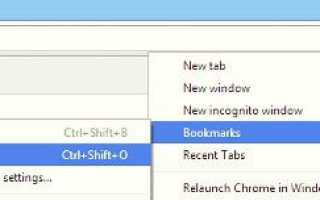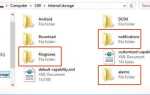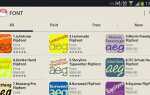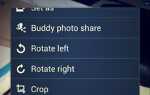Пользователи Galaxy Note 3 сталкиваются с той же проблемой, что и пользователи Galaxy S4: не существует быстрого, простого и идеального способа переноса закладок из Chrome в стандартный интернет-браузер.
Поэтому обходной путь здесь очень похож на то, что я предложил для пользователей Galaxy S4.
я. Экспорт закладок Chrome в файл HTML
- В браузере Chrome на рабочем столе перейдите на Меню > закладки > Диспетчер закладок.

- Далее нажмите организовать, а затем следовать Экспорт закладок в файл HTML.

- Выберите каталог, в котором вы хотите сохранить этот файл, и введите соответствующее имя файла.
II. Скопируйте HTML-файл закладок в Galaxy Note 3
- Подключите Galaxy Note 3 к ПК с помощью USB-кабеля для передачи данных.
- С использованием проводник Виндоус, скопируйте HTML-код закладки во внутреннюю память телефона Galaxy Note 3. Замечания: Он не работает при копировании этого файла на внешнюю SD-карту
III. Доступ к HTML-файлу закладок с помощью браузера
- На вашем Galaxy Note 3 запустите интернет-браузер.
- В браузере введите путь к HTML-файлу закладки, например file: /// storage / emulated / 0 / [имя HTML-файла вашей закладки]
- Теперь вы должны увидеть страницу со всеми закладками. Далее вы можете либо добавить эту страницу в закладки, либо нажать на ссылки, чтобы открыть сайты, чтобы добавить их в закладки вручную.

Примечание. Шаги для Android 4.3 были написаны на Samsung Galaxy Note 3 (SM-N9005). Если у вас другая модель Galaxy Note 3 или другая версия Android, есть вероятность, что шаги и снимки экрана будут другими.
(Нажмите здесь, чтобы ознакомиться с другими учебными пособиями, советами и рекомендациями по Samsung Galaxy Note 3.)